Как звонить со второй сим на iphone: Использование двух SIM-карт, одна из которых eSIM
Содержание
Использование двух SIM-карт, одна из которых eSIM
eSIM — это цифровая SIM-карта, которая позволяет пользоваться тарифным планом сотовой связи вашего оператора без необходимости использования физической карты nano-SIM. Узнайте, как настроить и использовать две SIM-карты1.
Варианты использования двух SIM-карт
- один номер используется для рабочих, а другой — для личных нужд;
- во время пребывания за границей используется тарифный план местного оператора;
- один тарифный план используется для голосовой связи, а другой — для передачи данных.
Оба номера телефона можно использовать для совершения и приема голосовых вызовов и вызовов FaceTime, а также для отправки и получения сообщений iMessage, SMS- и MMS-сообщений2. Использовать на iPhone одновременно две сотовых сети для передачи данных нельзя.
Чтобы использовать сеть 5G с двумя SIM-картами на iPhone 12, iPhone 12 mini, iPhone 12 Pro или iPhone 12 Pro Max, убедитесь, что на устройстве установлена iOS 14. 5 или более поздней версии.
5 или более поздней версии.
Что вам понадобится
- iPhone XS, iPhone XS Max, iPhone XR или более поздних моделей с iOS 12.1 или более поздних версий.
- Оператор сотовой связи, поддерживающий карты eSIM
Чтобы использовать услуги двух операторов, ваш iPhone не должен быть привязан к оператору связи. В противном случае оба тарифных плана должны относиться к одному оператору. Если ваша первая SIM-карта предоставлена оператором сети CDMA, вторая SIM-карта не будет поддерживать эту сеть. Для получения дополнительной информации обратитесь к оператору.
Если вы используете корпоративный тарифный план подключения к сотовой сети, узнайте у своего администратора компании, поддерживается ли эта функция.
Настройка другого тарифного плана сотовой связи на iPhone
Использование двух номеров телефона
Сведения о значках состояния двух SIM-карт
Изменение номера для передачи данных по сотовой сети
Управление настройками сотовой связи
Удаление данных с карты eSIM
Настройка другого тарифного плана сотовой связи на iPhone
Все модели iPhone с поддержкой карт eSIM могут иметь несколько карт eSIM и использовать две активных SIM-карты одновременно.
Вы можете использовать две SIM-карты, одна из которых будет физической SIM-картой, а другая — картой eSIM. iPhone 13 и более поздние модели также поддерживают две активные карты eSIM. Модели iPhone без лотка для физической SIM-карты поддерживают две активные карты eSIM.
Узнайте, как активировать тарифный план сотовой связи для карты eSIM.
Обозначение тарифных планов
Тарифные планы необходимо обозначить после подключения второго из них. Например, один тарифный план можно обозначить «Рабочий», а второй — «Личный».
Эти обозначения используются, когда необходимо выбрать номер телефона для осуществления или приема вызовов и обмена сообщениями, для передачи данных по сотовой сети и для контактов, чтобы всегда знать, какой номер используется.
Если позже вы передумаете, обозначения можно изменить. Для этого перейдите в меню «Настройки», нажмите «Сотовая связь» или «Мобильные данные» и выберите номер, обозначение которого необходимо изменить. Затем нажмите «Этикетка сотового тарифа», выберите новое обозначение или введите свое.
Затем нажмите «Этикетка сотового тарифа», выберите новое обозначение или введите свое.
Установка номера по умолчанию
Выберите номер, который будет использоваться для вызовов и отправки сообщений человеку, данные которого не указаны в приложении «Контакты». Выберите тарифные планы сотовой связи для iMessage и FaceTime. Вы можете выбрать один или оба номера.
На этом экране можно выбрать номер по умолчанию или номер, который будет использоваться только для передачи данных по сотовой сети. Второй номер будет вашим номером по умолчанию. Если необходимо, чтобы iPhone использовал передачу данных по сотовой сети для обоих тарифных планов в зависимости от сигнала и доступности сотовой связи, включите параметр «Переключение сотовых данных».
Использование двух номеров для осуществления и приема вызовов, обмена сообщениями и передачи данных
Настроив два номера для iPhone, узнайте, как их использовать.
Разрешите iPhone запоминать, какой номер использовать
Не нужно каждый раз выбирать номер, с которого вы будете звонить контакту.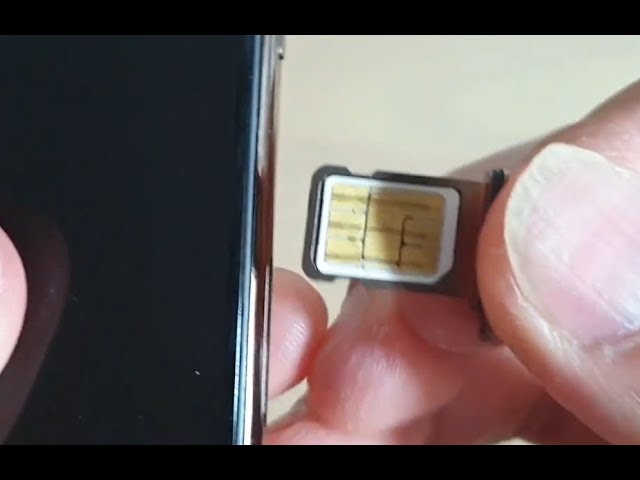 По умолчанию iPhone использует номер, с которого вы звонили этому контакту в последний раз. Если вы не еще звонили контакту, iPhone использует номер по умолчанию. Также можно указать, какой номер следует использовать для вызовов контакту. Выполните указанные ниже действия.
По умолчанию iPhone использует номер, с которого вы звонили этому контакту в последний раз. Если вы не еще звонили контакту, iPhone использует номер по умолчанию. Также можно указать, какой номер следует использовать для вызовов контакту. Выполните указанные ниже действия.
- Выберите контакт.
- Нажмите «Предпочитаемый сотовый тариф».
- Выберите номер, который вы хотите использовать для связи с этим контактом.
Осуществление и прием вызовов
Осуществлять и принимать вызовы можно, используя любой номер.
Если во время вызова оператор сотовой связи для другого номера телефона предоставляет поддержку вызовов по сети Wi-Fi, то вы можете принимать входящие вызовы на другом вашем номере. Чтобы при разговоре по телефону с использованием номера, не предназначенного для передачи данных по сотовой сети, принимать вызовы на втором номере, необходимо включить параметр «Переключение сотовых данных». Если вы не отвечаете на вызов и для этого оператора у вас настроен автоответчик, вы получите уведомление о пропущенном вызове, а сам вызов будет переадресован на автоответчик.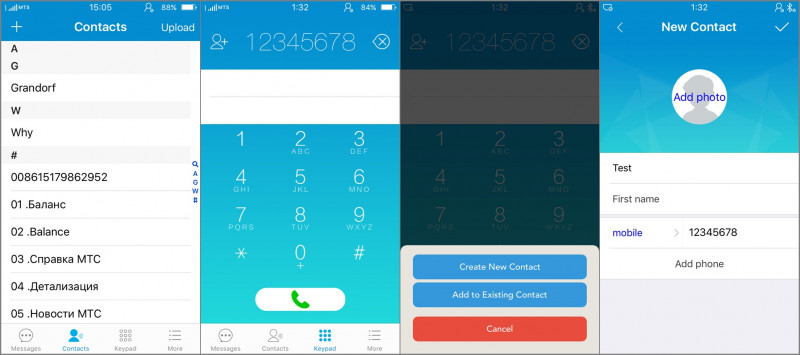 Проверьте, поддерживает ли ваш оператор сотовой связи вызовы по сети Wi-Fi, и выясните у поставщика услуг передачи данных, не взимается ли за это дополнительная плата.
Проверьте, поддерживает ли ваш оператор сотовой связи вызовы по сети Wi-Fi, и выясните у поставщика услуг передачи данных, не взимается ли за это дополнительная плата.
Если во время разговора по телефону для второго номера отображается сообщение «Нет сети», это значит, что оператор не поддерживает звонки по Wi-Fi или данная функция выключена3. Это также может означать, что параметр «Переключение сотовых данных» выключен. Во время разговора по телефону входящий вызов на другой номер будет обрабатываться автоответчиком, если ваш оператор настроил эту функцию4. Однако вы не получите уведомления о пропущенном вызове со второго номера. Режим ожидания работает для входящих вызовов на тот же номер телефона. Чтобы не пропустить важный вызов, можно включить переадресацию и переадресовывать все вызовы с одного номера на другой. Уточните у своего оператора, поддерживается ли эта услуга и взимается ли за нее дополнительная плата.
Переключение номеров для осуществления вызовов
Прежде чем осуществить вызов, номера телефона можно переключить. Если вы связываетесь с кем-либо из списка избранных, выполните следующие действия.
Если вы связываетесь с кем-либо из списка избранных, выполните следующие действия.
- Нажмите кнопку информации .
- Выберите текущий номер телефона.
- Выберите второй номер.
Если используется клавиатура, выполните следующие действия.
- Введите номер телефона.
- Выберите номер телефона, указанный ближе к верхней части экрана.
- Выберите номер, который вы хотите использовать.
Обмен сообщениями iMessage, SMS- и MMS-сообщениями
Сообщения iMessage, SMS- и MMS-сообщения можно отправлять с любого из номеров5. Номер можно выбрать до или после начала разговора. Вот как использовать эту функцию.
Выбор номера перед отправкой сообщения iMessage, SMS- или MMS-сообщения
- Откройте «Сообщения».
- Нажмите кнопку «Новое» в правом верхнем углу экрана.
- Введите имя контакта.
- Выберите текущий номер телефона.
- Выберите номер, который вы хотите использовать.

Переключение номеров во время разговора
- Нажмите используемый номер в верхней части экрана.
- Выберите номер, который хотите использовать.
Значки в строке состояния в верхней части экрана показывают мощность сигнала обоих операторов. Узнайте, что обозначают значки состояния.
Если открыть Пункт управления, отобразится больше значков состояния.
При использовании оператора сотовой связи 1 для второго номера будет отображаться сообщение «Нет сети».
В строке состояния показано, что устройство подключено к Wi-Fi и оператор сотовой связи 2 использует функцию «Вызовы по Wi-Fi».
Когда параметр «Переключение сотовых данных» включен, в строке состояния отображается, что оператор сотовой связи 1 использует 5G-соединение, а оператор 2 использует сотовые данные оператора 1 и для него включены вызовы по Wi-Fi.
Изменение номера для передачи данных по сотовой сети
Для передачи данных по сотовой сети нельзя использовать сразу два номера.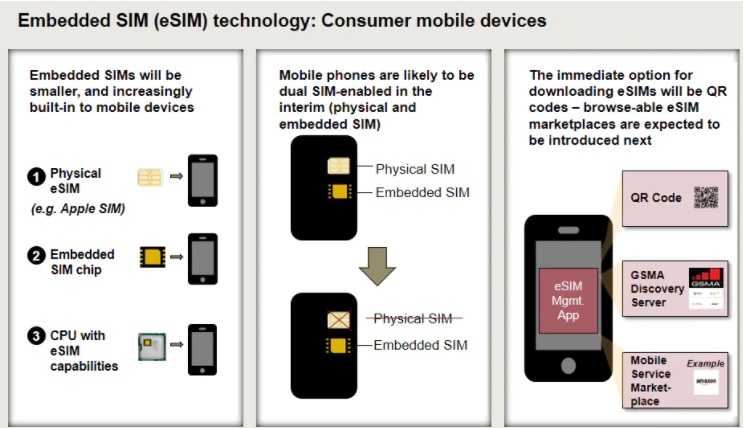 Чтобы изменить номер, который используется для передачи данных по сотовой сети, выполните следующие действия.
Чтобы изменить номер, который используется для передачи данных по сотовой сети, выполните следующие действия.
- Перейдите в меню «Настройки».
- Нажмите «Сотовая связь» или «Мобильные данные».
- Нажмите «Сотовые данные».
- Выберите номер, который вы хотите использовать для передачи данных по сотовой сети.
Если установлен флажок «Переключение сотовых данных», во время голосового вызова на номере, который используется только для голосовой связи, этот номер автоматически переключается в режим голосовой связи и передачи данных6. Это позволяет пользоваться голосовой связью и возможностью передачи данных во время вызова.
Если флажок «Переключение сотовых данных» снят и при этом осуществляется вызов по номеру, который используется для голосовой связи, но не предназначен для передачи данных по сотовой сети, передача данных не будет осуществляться во время вызова.
Чтобы установить флажок «Переключение сотовых данных», выполните указанные ниже действия.
- Перейдите в меню «Настройки».
- Нажмите «Сотовая связь» или «Мобильные данные».
- Нажмите «Сотовые данные».
- Установите флажок «Переключение сотовых данных».
Управление настройками сотовой связи
Чтобы изменить настройки сотовой связи для каждого из тарифных планов, выполните следующие действия.
- Перейдите в меню «Настройки».
- Нажмите «Сотовая связь» или «Мобильные данные».
- Выберите номер, который нужно изменить.
- Выбирайте по очереди параметры и меняйте их как обычно.
Дополнительная информация
1. Карты eSIM для iPhone недоступны на территории континентального Китая. В Гонконге и Макао карты eSIM поддерживаются на iPhone 13 mini, iPhone 12 mini, iPhone SE (2-го и 3-го поколений) и iPhone XS. Узнайте об использовании двух карт nano-SIM на территории континентального Китая, в Гонконге и Макао.
2. Технология Dual SIM Dual Standby (DSDS) позволяет использовать обе SIM-карты для осуществления и приема вызовов.
3. Если вы используете iOS 12, выполните обновление до iOS 13 или более поздней версии, чтобы принимать вызовы при использовании другого номера.
4. Если для номера, который используется для передачи данных по сотовой сети, включена передача данных в роуминге, то для номера, который применяется только в режиме голосовой связи, функция «Визуальный автоответчик» и возможность обмена MMS-сообщениями будут отключены.
5. Может взиматься дополнительная плата. Уточните у своего оператора.
6. Автоматическое переключение номера для передачи данных будет длиться в течение вашего вызова. Переключение не будет работать, если вы используете передачу данных в роуминге. Уточните у своего оператора, поддерживается ли эта услуга и взимается ли за нее дополнительная плата.
Дата публикации:
Разблокировка iPhone для использования с другим оператором связи
Разблокировав iPhone, вы можете использовать его с другими операторами связи.
О разблокировке
Ваш iPhone может быть привязан к текущему оператору связи. Разблокировав iPhone, вы можете использовать его с другими операторами связи. Чтобы обратиться к оператору связи и разблокировать iPhone, выполните следующие действия. Вы можете узнать, заблокирован ли ваш iPhone, перейдя в «Настройки» > «Основные» > «Об этом устройстве». Если напротив параметра «Блокировка оператором» отображается текст «SIM без ограничений», ваш iPhone разблокирован.
Если вы не хотите менять оператора связи, а устройство заблокировано из-за того, что вы забыли код-пароль, вам не нужно выполнять действия, описанные в этой статье. Узнайте, как сбросить код-пароль.
Apple не может разблокировать iPhone для использования его с другим оператором связи. Разблокировать iPhone может только текущий оператор связи.
Обращение к оператору связи
- Разблокировать iPhone может только оператор связи. Свяжитесь с ним и запросите разблокировку. С момента отправки запроса до снятия блокировки может пройти несколько дней.
 Для получения сведений о состоянии запроса на обратитесь к своему оператору связи.
Для получения сведений о состоянии запроса на обратитесь к своему оператору связи. - Когда оператор подтвердит разблокировку вашего iPhone, выполните следующие действия.
Если вам нужно активировать eSIM другого оператора
Если у вас есть SIM-карта другого оператора
Чтобы завершить разблокировку iPhone, выполните следующие действия.
- Извлеките свою SIM-карту.
- Вставьте новую SIM-карту. Ваше устройство активируется.
Если у вас нет другой SIM-карты
Получение помощи
На компьютере или iPhone может появиться следующее сообщение: «SIM-карта в данном iPhone не поддерживается». Для активации iPhone можно использовать только совместимые SIM-карты поддерживаемых операторов сотовой связи. Вставьте SIM-карту, которая шла в комплекте с iPhone, или получите ее в магазине поддерживаемого оператора сотовой связи».
Если это сообщение отображается на устройстве с iOS 14 или более поздней версии, выполните следующие действия.
- Перейдите в меню «Настройки» > «Основные» и нажмите «Об этом устройстве».
- Для параметра «Блокировка оператором» должен отображаться текст «SIM без ограничений». Если это сообщение не отображается, обратитесь к своему оператору связи.
Если на устройстве установлена iOS 13 или более ранней версии, выполните следующие действия.
- Обратитесь к своему оператору связи, чтобы получить подтверждение того, что в его системе блокировка снята.
- Восстановите заводские настройки iPhone.
- Восстановите данные iPhone из резервной копии.
Дата публикации:
Благодарим вас за отзыв.
Использование двух SIM-карт с eSIM
eSIM — это цифровая SIM-карта, которая позволяет вам использовать тарифный план сотовой связи вашего оператора без использования физической nano-SIM.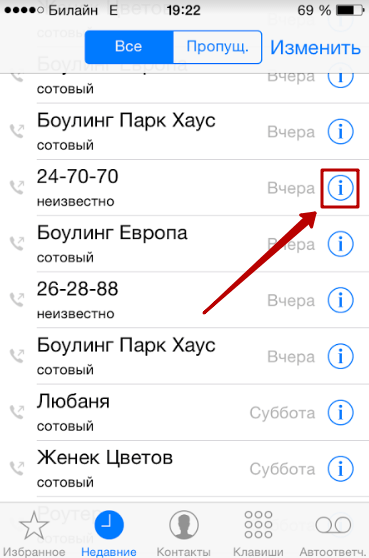 Узнайте, как настроить и использовать две SIM-карты. 1
Узнайте, как настроить и использовать две SIM-карты. 1
Как использовать две SIM-карты?
- Используйте один номер для деловых звонков и другой номер для личных звонков.
- Добавьте локальный тарифный план, когда вы путешествуете за пределами страны или региона.
- Иметь отдельные тарифные планы для голоса и данных.
Оба ваших телефонных номера могут совершать и принимать голосовые вызовы и вызовы FaceTime, а также отправлять и получать сообщения с помощью iMessage, SMS и MMS. 2 Ваш iPhone может одновременно использовать одну сотовую сеть передачи данных.
Если вы хотите использовать 5G с двумя SIM-картами на iPhone 12, iPhone 12 mini, iPhone 12 Pro или iPhone 12 Pro Max, убедитесь, что у вас установлена iOS 14.5 или более поздней версии.
Что вам нужно
- iPhone XS, iPhone XS Max, iPhone XR или новее с iOS 12.1 или новее
- Оператор беспроводной связи, поддерживающий eSIM 9.
 0010
0010
Чтобы использовать два разных оператора, ваш iPhone должен быть разблокирован. В противном случае оба плана должны быть от одного и того же оператора. Если оператор CDMA предоставляет вашу первую SIM-карту, вторая SIM-карта не будет поддерживать CDMA. Свяжитесь с вашим оператором для получения дополнительной информации.
Если у вас корпоративный тарифный план сотовой связи, узнайте у администратора вашей компании, поддерживает ли он эту функцию.
Настройте другой тарифный план сотовой связи на вашем iPhone
Используйте два номера телефонных номеров
Узнайте о значках состояния двойного SIM -карты
Измените свой номер сотовой связи
Управление настройками сотовой связи
Все модели iPhone, поддерживающие eSIM, могут иметь несколько eSIM и использовать Dual SIM с двумя активными SIM-картами одновременно.
Вы можете использовать две SIM-карты, используя физическую SIM-карту и eSIM.
 Модели iPhone 13 и новее также поддерживают две активные карты eSIM. Модели iPhone без физического лотка для SIM-карты поддерживают две активные карты eSIM.
Модели iPhone 13 и новее также поддерживают две активные карты eSIM. Модели iPhone без физического лотка для SIM-карты поддерживают две активные карты eSIM.Узнайте, как активировать тарифный план сотовой связи на eSIM.
Пометьте свои планы
После активации второго плана пометьте свои планы. Например, вы можете пометить один план «Бизнес», а другой — «Личный».
Вы будете использовать эти метки, когда будете выбирать, какой номер телефона использовать для совершения или получения звонков и сообщений, чтобы назначить номер для сотовой связи и назначить номер своим контактам, чтобы вы знали, какой номер вы будете использовать.
Если вы передумаете позже, вы можете изменить свои ярлыки, перейдя в «Настройки», нажав «Сотовые данные» или «Мобильные данные», а затем коснувшись номера, ярлык которого вы хотите изменить. Затем нажмите «Ярлык плана сотовой связи» и выберите новый ярлык или введите собственный ярлык.
Установите номер по умолчанию
Выберите номер, который будет использоваться при звонке или отправке сообщения кому-либо, кто не находится в вашем приложении «Контакты».
 Выберите, какие тарифные планы сотовой связи вы хотите использовать для iMessage и FaceTime. Вы можете выбрать одно или оба числа.
Выберите, какие тарифные планы сотовой связи вы хотите использовать для iMessage и FaceTime. Вы можете выбрать одно или оба числа.На этом экране выберите номер, который будет использоваться по умолчанию, или вы можете выбрать номер, который будет использоваться только для мобильных данных. Ваш другой номер будет вашим по умолчанию. Если вы хотите, чтобы ваш iPhone использовал сотовые данные обоих тарифных планов, в зависимости от покрытия и доступности, включите параметр «Разрешить переключение сотовых данных».
Используйте два телефонных номера для звонков, сообщений и данных
Теперь, когда ваш iPhone настроен на два телефонных номера, вот как их использовать.
Пусть ваш iPhone запомнит, какой номер использовать
Когда вы звоните одному из ваших контактов, вам не нужно каждый раз выбирать, какой номер использовать. По умолчанию на вашем iPhone используется тот же номер, который вы использовали при последнем звонке этому контакту.
 Если вы не звонили этому контакту, ваш iPhone использует ваш номер по умолчанию. Вы также можете указать, какой номер использовать для звонков контакту. Выполните следующие действия:
Если вы не звонили этому контакту, ваш iPhone использует ваш номер по умолчанию. Вы также можете указать, какой номер использовать для звонков контакту. Выполните следующие действия:- Коснитесь контакта.
- Нажмите «Предпочитаемый тарифный план».
- Коснитесь номера, который вы хотите использовать с этим контактом.
Совершать и принимать звонки
Вы можете совершать и принимать телефонные звонки с любого номера телефона.
Во время разговора, если оператор другого вашего телефонного номера поддерживает вызовы по Wi-Fi, вы можете отвечать на входящие вызовы на другом номере. Когда вы разговариваете по линии, которая не назначена для передачи данных по сотовой сети, вам необходимо включить параметр «Разрешить переключение сотовых данных», чтобы принимать вызовы с другой линии. Если вы проигнорируете вызов и у вашего оператора настроена голосовая почта, вы получите уведомление о пропущенном вызове, и вызов будет переведен на голосовую почту.
 Узнайте у своего оператора о доступности вызовов Wi-Fi и узнайте, применяются ли дополнительные сборы или использование данных от вашего поставщика данных.
Узнайте у своего оператора о доступности вызовов Wi-Fi и узнайте, применяются ли дополнительные сборы или использование данных от вашего поставщика данных.Если вы разговариваете по телефону, а на другой линии отображается сообщение «Нет обслуживания», либо ваш оператор не поддерживает вызовы по Wi-Fi, либо вы не включили вызовы по Wi-Fi. 3 Это также может означать, что параметр «Разрешить переключение сотовых данных» не включен. Когда вы разговариваете по телефону, входящий вызов на ваш другой номер телефона будет направляться на голосовую почту, если вы настроили голосовую почту у своего оператора связи. 4 Однако вы не получите уведомление о пропущенном вызове со своего дополнительного номера. Ожидание вызова работает для входящих вызовов на один и тот же номер телефона. Чтобы не пропустить важный звонок, вы можете включить переадресацию звонков и переадресовывать все звонки с одного номера на другой. Узнайте у своего оператора о наличии мест и о дополнительных сборах.

Переключение телефонных номеров для вызова
Вы можете переключить телефонные номера перед совершением вызова. Если вы звоните кому-то из списка «Избранное», выполните следующие действия:
- Нажмите кнопку «Информация».
- Коснитесь текущего номера телефона.
- Коснитесь другого номера.
Если вы используете клавиатуру, выполните следующие действия:
- Введите номер телефона.
- Коснитесь номера телефона в верхней части экрана.
- Коснитесь номера, который хотите использовать.
Отправка сообщений с помощью iMessage и SMS/MMS
Вы можете использовать iMessage или SMS/MMS для отправки сообщений с любым номером телефона. 5 Вы можете выбрать номер, который будет использоваться до или после начала разговора. Вот как.
Выберите номер перед отправкой сообщения iMessage или SMS/MMS
- Открыть сообщения.
- Нажмите кнопку «Создать» в правом верхнем углу экрана.

- Введите имя контакта.
- Коснитесь текущего номера телефона.
- Коснитесь номера, который хотите использовать.
Переключение номеров во время разговора
- Коснитесь используемого номера в верхней части экрана.
- Выберите номер, который вы хотите использовать вместо этого.
Значки в строке состояния в верхней части экрана показывают уровень сигнала двух ваших операторов связи. Узнайте, что означают значки состояния.
При открытии Центра управления вы можете увидеть больше значков состояния.
Когда оператор связи 1 используется, на другой линии будет отображаться сообщение «Нет обслуживания».
Строка состояния показывает, что устройство подключено к Wi-Fi и оператор связи 2 использует вызовы по Wi-Fi.
При включенном параметре «Разрешить переключение сотовых данных» в строке состояния отображается, что оператор связи 1 использует 5G, а оператор связи 2 использует сотовые данные оператора 1 и у него включены вызовы по Wi-Fi.

Изменить номер мобильного интернета
Один номер за раз может использовать сотовые данные. Чтобы изменить номер, использующий сотовые данные, выполните следующие действия:
- Перейдите в «Настройки».
- Коснитесь «Сотовые данные» или «Мобильные данные».
- Нажмите «Сотовые данные».
- Коснитесь номера, для которого вы хотите использовать сотовые данные.
Если включить параметр «Разрешить переключение сотовых данных», то во время голосового вызова на свой номер, предназначенный только для голосовой связи, этот номер автоматически переключается на использование голоса и данных. 6 Это позволяет использовать как голос, так и данные во время разговора.
Если вы выключите параметр «Разрешить переключение сотовых данных» и активируете голосовой номер, который не является назначенным вам номером сотовой связи, сотовые данные не будут работать, пока вы разговариваете по телефону.
Чтобы включить параметр «Разрешить переключение сотовых данных», выполните следующие действия:
- Перейдите в «Настройки».

- Коснитесь «Сотовые данные» или «Мобильные данные».
- Нажмите «Сотовые данные».
- Включите параметр «Разрешить переключение сотовых данных».
Управление настройками сотовой связи
Чтобы изменить настройки сотовой связи для каждого из ваших планов, выполните следующие действия:
- Перейдите в «Настройки».
- Коснитесь «Сотовые данные» или «Мобильные данные».
- Коснитесь номера, который хотите изменить.
- Коснитесь каждого параметра и установите его, как обычно.
Подробнее
1. eSIM на iPhone не предлагается в континентальном Китае. В Гонконге и Макао iPhone 13 mini, iPhone 12 mini, iPhone SE (2-го и 3-го поколения) и iPhone XS поддерживают eSIM. Узнайте об использовании двух SIM-карт с двумя нано-SIM-картами в континентальном Китае, Гонконге и Макао.
2. При этом используется технология Dual SIM Dual Standby (DSDS), что означает, что обе SIM-карты могут совершать и принимать вызовы.
3. Или, если вы используете iOS 12, обновитесь до iOS 13 или более поздней версии, чтобы принимать звонки, когда вы используете другой номер.
4. Если роуминг данных включен для номера, использующего сотовые данные, то визуальная голосовая почта и MMS будут отключены на вашем номере только для голосовой связи.
5. Может взиматься дополнительная плата. Уточняйте у своего оператора.
6. Ваша линия передачи данных автоматически переключается на время разговора. Это переключение сотовых данных не будет работать, если вы в настоящее время используете роуминг данных. Узнайте у своего оператора о наличии мест и о дополнительных сборах.Дата публикации:
Как две SIM-карты работают на iPhone? – Cortado Blog
Два телефонных номера на одном смартфоне: звучит как удобный способ отделить личные звонки от рабочего номера, верно? Но как две SIM-карты работают на iPhone?
Dual SIM позволяет использовать две разные SIM-карты и, следовательно, телефонные номера на одном устройстве.
 Теперь пользователи iPhone также могут пользоваться этой практичной функцией.
Теперь пользователи iPhone также могут пользоваться этой практичной функцией.Что такое две SIM-карты/eSIM?
Проще говоря, две SIM-карты — это относительно новая функция для iPhone, которая позволяет вам иметь две разные SIM-карты на одном iPhone. Вторая SIM-карта на самом деле является цифровой eSIM, и при желании у вас может быть более одной дополнительной eSIM. Это позволяет вам активировать другой тарифный план сотовой связи вашего контрактного оператора на вашем телефоне.
После этого у вас будет доступ к двум разным телефонным номерам, и это дает несколько преимуществ.
Нет необходимости менять SIM-карты
Первое явное преимущество говорит само за себя. Наличие доступа к двум SIM-картам на устройстве избавляет вас от необходимости вручную менять SIM-карты. Менять SIM-карты вручную не совсем приятно, а маленькие SIM-карты можно легко потерять в процессе. Если вы часто путешествуете и переключаетесь между разными местными провайдерами, это может значительно сэкономить время.

Второй вариант проверки приложения
В настоящее время приложения, включая такие приложения, как WhatsApp или Clubhouse, часто запрашивают номер телефона для идентификации. Будь то из-за политики данных службы, которую вы хотите использовать, или из-за любого другого фактора, вы можете не захотеть выдавать свой основной номер только для использования приложения. С двойной SIM-картой у вас есть еще один номер, который вы можете использовать.
Разделение на рабочие и личные — дальнейшая оптимизация с помощью BYOD
Две SIM-карты могут иметь большое значение на работе, особенно в сочетании с подходом «Принеси свое собственное устройство» .
BYOD и две SIM-карты — это две принципиально разные концепции: в то время как BYOD позволяет использовать частные смартфоны и планшеты для бизнес-приложений, Dual SIM — это просто использование двух разных номеров на одном телефоне. Однако обе концепции можно с пользой сочетать.

Одним из основных принципов BYOD является разделение контактов, чтобы ни личные контактные данные не попадали в сеть компании, ни контактные данные деловых контактов или сотрудников не попадали в частные приложения. Для этого приложения на iPhone делятся на управляемые и неуправляемые. Обмен данными между этими двумя категориями невозможен.
Пример сценария: eSIM для WhatsApp в сочетании с BYOD
В примере с WhatsApp приложение Contacts для iOS и WhatsApp будут определены как неуправляемое приложение, т. е. частное приложение. Microsoft Outlook Exchange, с другой стороны, определяется как управляемое приложение.
Если WhatsApp настроен на iPhone с решением для управления мобильными устройствами, WhatsApp может получить доступ только к адресам, созданным в приложении «Контакты», но не к контактам компании из Microsoft Outlook Exchange или другой корпоративной адресной книги.
В то же время WhatsApp может использовать номер телефона частной SIM-карты.
 В результате благодаря Dual SIM и BYOD можно настроить iPhone таким образом, чтобы WhatsApp использовал только личный номер телефона и имел доступ только к личным контактам.
В результате благодаря Dual SIM и BYOD можно настроить iPhone таким образом, чтобы WhatsApp использовал только личный номер телефона и имел доступ только к личным контактам.Поддерживает ли мой iPhone две SIM-карты?
Две SIM-карты поддерживаются всеми iPhone с 2018 года, другими словами, две SIM-карты поддерживаются с момента выпуска iOS 13. В частности, это следующие модели iPhone: iPhone XS, iPhone XS Max, iPhone XR, iPhone 11, iPhone 11. Pro, iPhone 11 Pro Max, iPhone SE (2020 г.), iPhone 12 Mini, iPhone 12, iPhone 12 Pro, iPhone 12 Pro Max.
Как две SIM-карты работают на iPhone?
В этом процессе настройки объясняется, как работает две SIM-карты на iPhone, что позволяет совершать и принимать звонки и сообщения с обоих номеров, используя стандартные приложения, такие как iMessage и Facetime.
Помните, что iPhone может использовать только одну сотовую сеть в данный момент времени. 5G и две SIM-карты также доступны только на iPhone 12, iPhone 12 mini, iPhone 12 Pro или iPhone 12 Pro Max и требуют iOS 14.


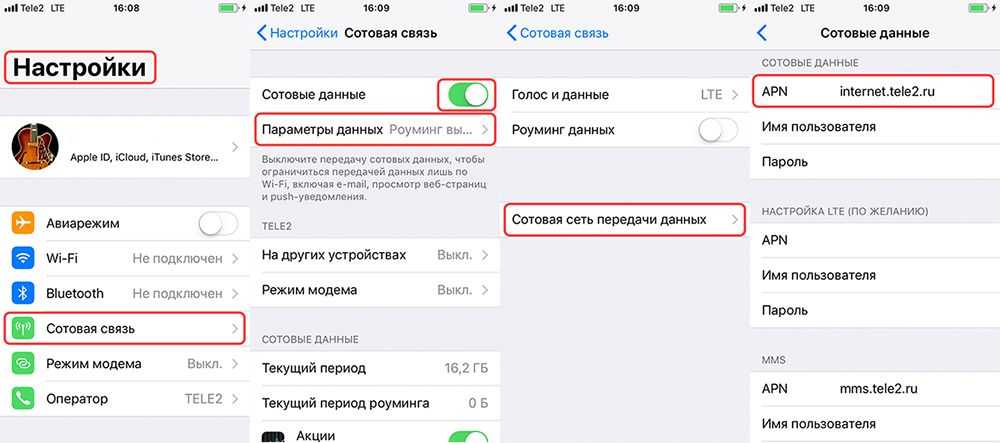 Для получения сведений о состоянии запроса на обратитесь к своему оператору связи.
Для получения сведений о состоянии запроса на обратитесь к своему оператору связи. 0010
0010 Модели iPhone 13 и новее также поддерживают две активные карты eSIM. Модели iPhone без физического лотка для SIM-карты поддерживают две активные карты eSIM.
Модели iPhone 13 и новее также поддерживают две активные карты eSIM. Модели iPhone без физического лотка для SIM-карты поддерживают две активные карты eSIM. Выберите, какие тарифные планы сотовой связи вы хотите использовать для iMessage и FaceTime. Вы можете выбрать одно или оба числа.
Выберите, какие тарифные планы сотовой связи вы хотите использовать для iMessage и FaceTime. Вы можете выбрать одно или оба числа. Если вы не звонили этому контакту, ваш iPhone использует ваш номер по умолчанию. Вы также можете указать, какой номер использовать для звонков контакту. Выполните следующие действия:
Если вы не звонили этому контакту, ваш iPhone использует ваш номер по умолчанию. Вы также можете указать, какой номер использовать для звонков контакту. Выполните следующие действия: Узнайте у своего оператора о доступности вызовов Wi-Fi и узнайте, применяются ли дополнительные сборы или использование данных от вашего поставщика данных.
Узнайте у своего оператора о доступности вызовов Wi-Fi и узнайте, применяются ли дополнительные сборы или использование данных от вашего поставщика данных.

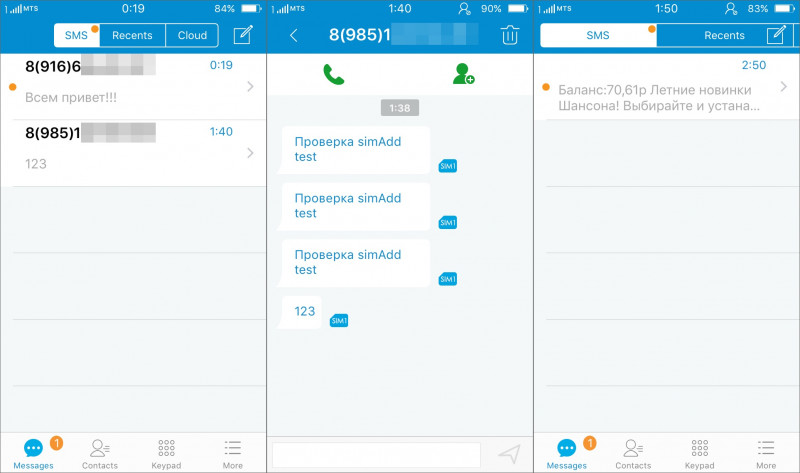
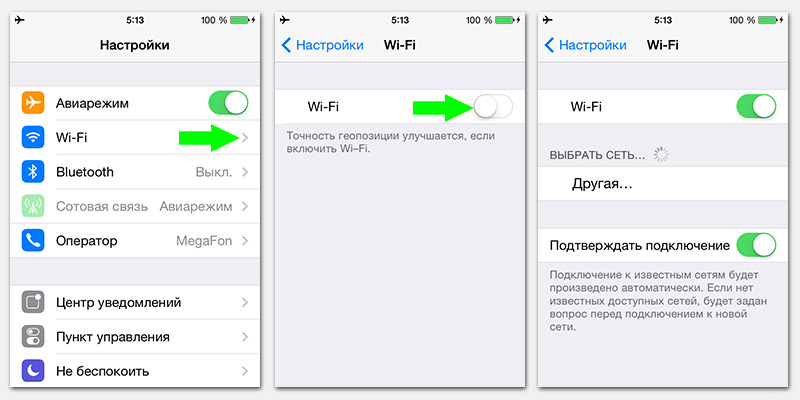
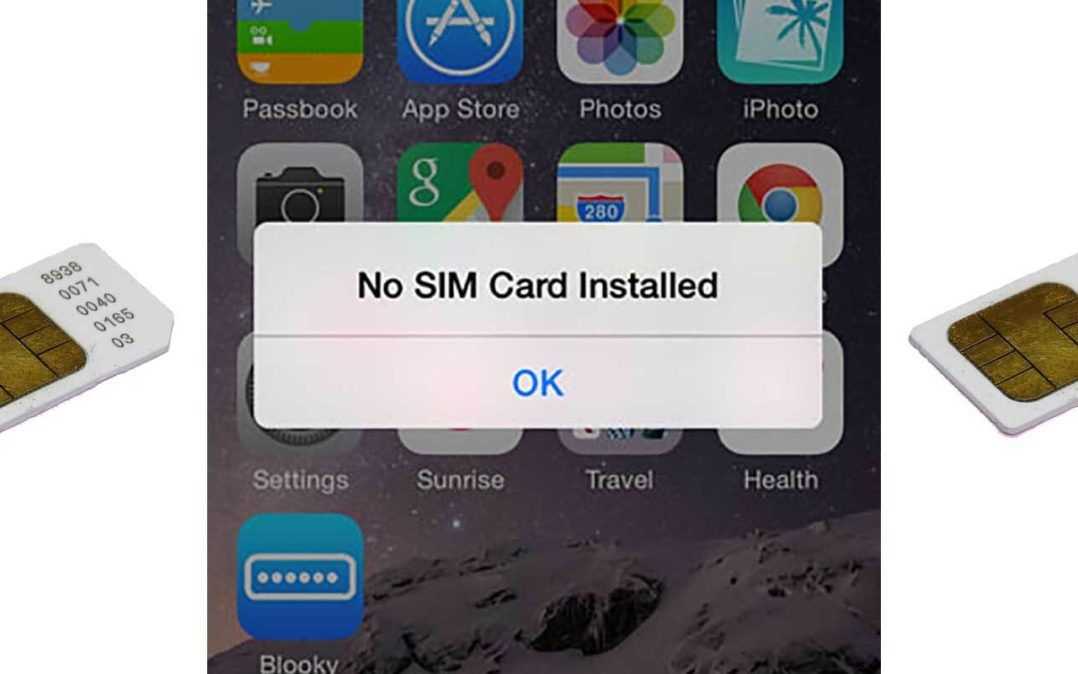
 Теперь пользователи iPhone также могут пользоваться этой практичной функцией.
Теперь пользователи iPhone также могут пользоваться этой практичной функцией.

 В результате благодаря Dual SIM и BYOD можно настроить iPhone таким образом, чтобы WhatsApp использовал только личный номер телефона и имел доступ только к личным контактам.
В результате благодаря Dual SIM и BYOD можно настроить iPhone таким образом, чтобы WhatsApp использовал только личный номер телефона и имел доступ только к личным контактам.
